動画をループ再生することで、目を引くような効果を生み出すことができます。ループ再生とは、動画が終わると同時に再生が再び始まり、設定された回数まで、または手動で停止するまで繰り返される機能です。iPhoneは高品質なカメラを搭載しており、動画撮影やコンテンツ作成に広く利用されています。では、iPhoneで動画をループさせる方法を見ていきましょう。
パート1: iPhoneの「写真」アプリで動画をループ再生する方法
iPhoneで動画をループさせる方法は多数ありますが、まずは「写真」アプリにフォーカスします。このアプリは多機能でありながら、その凄さは見過ごされがちです。まずは、「写真」アプリだけを使ってiPhoneで動画をループ再生する方法を紹介します。ここでは、2つの方法をご紹介します。
1. スライドショーの繰り返し再生
スライドショーは、複数の動画や写真をiPhoneの画面上で連続再生するためによく使われます。これを利用して、次の手順でループ動画を作成する方法があります。
-
1.「写真」アプリを開き、ループ再生したい動画を選択します。次に、左下の共有ボタンをタップします。「スライドショー」を選択します。

-
2.スライドショーで動画の再生が始まります。動画をタップして、オプションボタンを表示させます。
-
3.オプションメニューで「繰り返し再生」をオンにします。これで、手動で停止するまで動画がループ再生されます。

2. ライブフォトのループ再生
ライブフォトは通常3秒程度の短い動画形式で撮影されます。「写真」アプリを使って、このライブフォトをGIFや類似のループ動画として再生することが可能です。
-
1.ループ再生したいライブフォトを開きます。左上に表示されている「LIVE」をタップします。表示されたオプションから「ループ」を選択します。
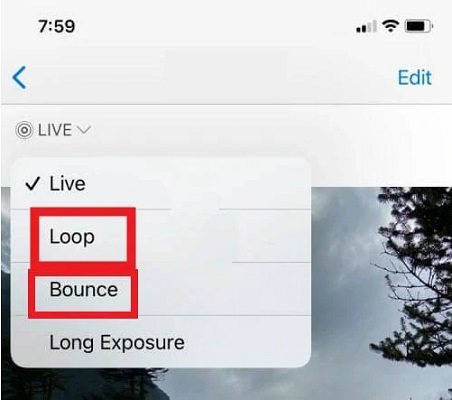
パート2: PCやMacでiPhone動画をループ再生する方法
「写真」アプリで動画をループさせることは便利ですが、動画全体しかループ再生できず、一部だけのループ や細かな編集はできません。そこで、Windows PCやMacを使用して、iPhone動画をループ再生したり編集したりする場合は、 HitPaw Edimakor のようなプロフェッショナルな動画編集ソフトがおすすめです。YouTube動画もループ再生できます。
-
ステップ1 Edimakorをコンピューターにインストールして起動します。「動画を作成」をクリックし、ループさせたいiPhone動画をインポートします。

-
ステップ2 動画をタイムラインにドラッグ&ドロップし、ループを開始します。
動画全体をループさせる場合は、動画をコピーしてタイムラインに何度も貼り付けます。また、動画の一部をループさせたい場合は、分割してその部分をコピーします。

-
ステップ3 ループ再生が完了したら、必要な編集を加えます。編集が終わったら、右上の「エクスポート」ボタンをクリックして、ループ動画を保存します。

パート3: オンラインツールを使ってiPhoneで動画をループ再生する方法
オンライン動画編集ソフトはますます人気が高まっており、iPhoneでも使用できます。 オンラインツールを使って動画をループさせるのも一つの方法です。 テクノロジーに詳しくない方や、複雑なツールに混乱しやすい方におすすめなのが、HitPaw Loop Video Onlineです。これを使えば、iPhoneで動画をループさせるのが簡単になります。
-
1. iPhoneのお好みのブラウザでこのツールを開きます。「ファイルを選択」をクリックして動画をインポートします。

-
2. ループアイコンをクリックし、動画を何回ループさせるかを設定します。設定が終わったら「保存」をクリックします。

パート4: iMovieを使ってiPhoneで動画をループ再生する方法
もしiPhoneやiPadで動画をループさせたい場合、iMovieを使うのも一つの方法です。 iMovieはApple純正の動画編集ツールで、iOSユーザーにとって非常に簡単に動画編集ができるようになっています。以下の手順でiMovieを使ってiPhoneで動画をループ再生しましょう。
-
1.iPhoneでiMovieを起動します。新しいプロジェクトを開始し、「ムービー」を選択します。
-
2.ループさせたい動画をインポートし、それを選択して「ムービーを作成」をタップします。
-
3.タイムライン上の動画を選択し、複製ボタンをタップします。これで動画がループされます。完了したら「完了」をタップします。

まとめ
動画をループ再生することは、コンテンツを強化し、ソーシャルメディアプラットフォームでのエンゲージメントを高める効果的な方法です。「写真」アプリ、iMovie、そしてHitPaw Loop Video Onlineのようなオンライン動画ループツールを使えば、iPhoneでの動画ループ再生は非常に簡単です。PCを使って動画をループさせたい場合は、AI動画編集ソフト HitPaw Edimakor が簡単に処理してくれます。
公式サイト > ビデオ録画のヒント > iPhoneで動画をループさせる方法【2025年版】
コメントする
HitPawの記事のレビューを作成しよう
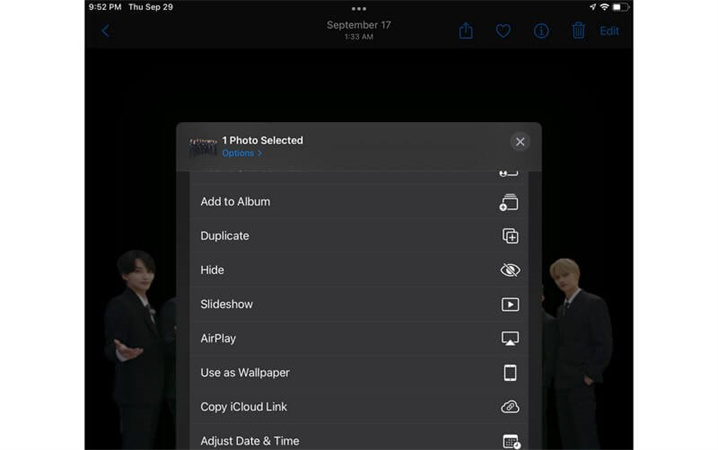
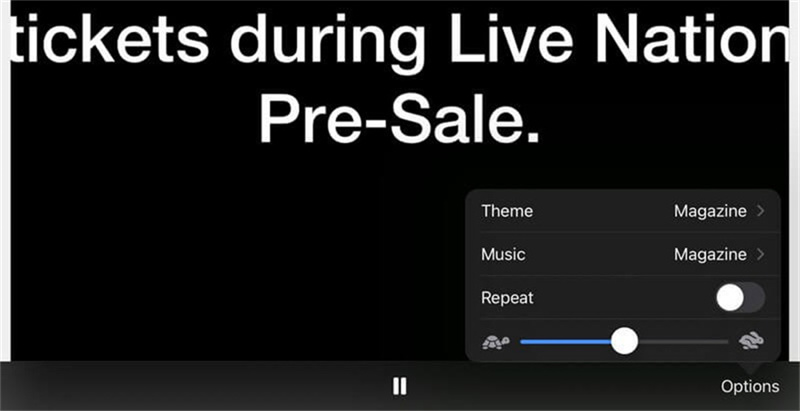





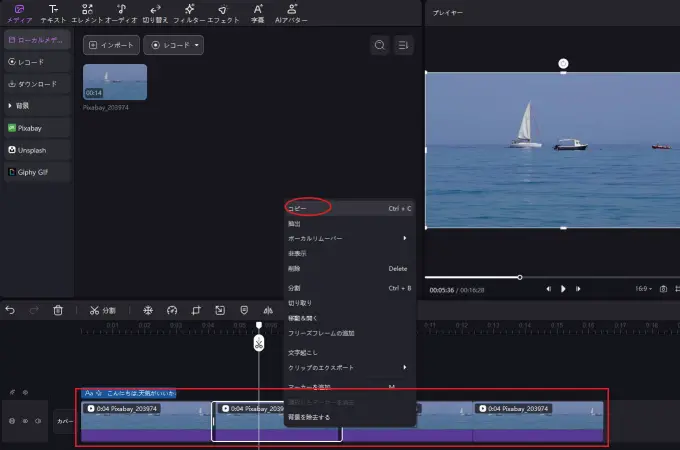


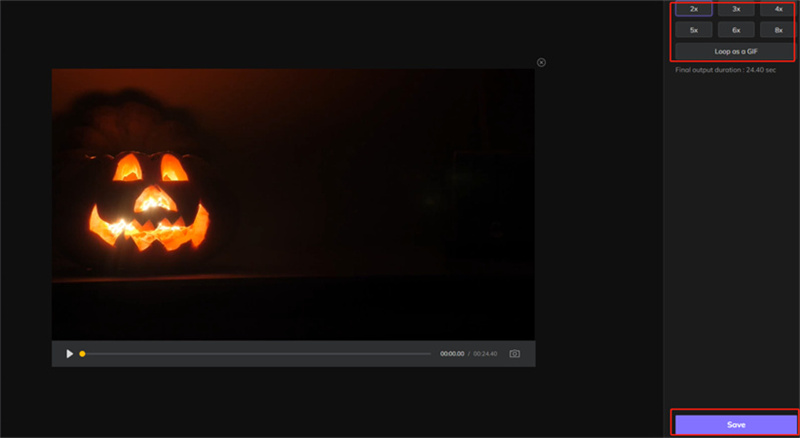
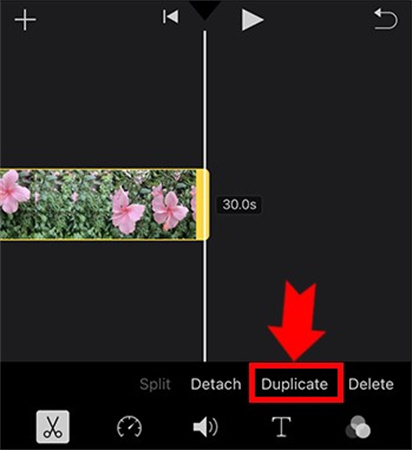




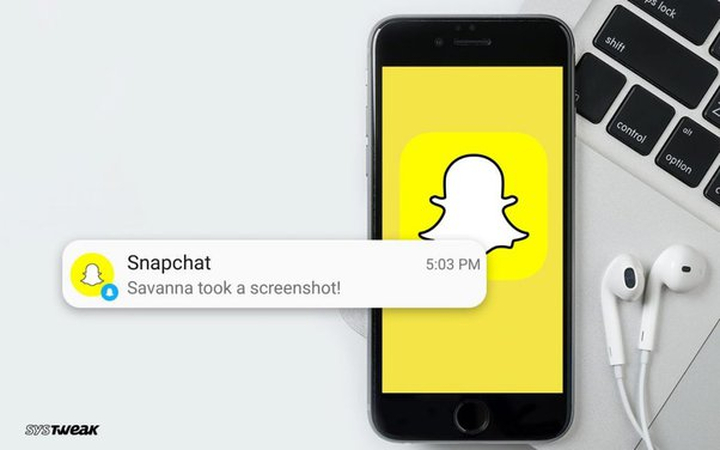

松井祐介
編集長
Yuraq Wambliは、Edimakorの編集長であり、動画編集の技術と芸術に情熱を注いでいます。ビジュアルストーリーテリングに対する強い思いを持ち、Yuraqは専門的なアドバイス、詳細なチュートリアル、そして最新の動画制作トレンドを提供する高品質なコンテンツの作成を監修しています
(この投稿を評価する)